Windows10下怎样删除旧无线网络?Windows10删除旧无线网络图文教程
Windows10系统初次输入Wifi密码连上某个无线网络后,以后再使用该网络时,便可以无需密码直接连接。不过,win10的这种无线记忆功能,有时也会带来一些问题。若是用户更换了路由器Wifi密码,而电脑仍旧记忆着之前的无线密码,就会出现“无法连接此网络”的错误。那么,Win10该如何删除旧无线网络重新连接Wifi呢?下面,就随小编一起来看看吧!
推荐:windows10系统正版下载
具体方法如下:
1、鼠标左键点击开始按钮打开Win10开始菜单,然后点击“设置”。
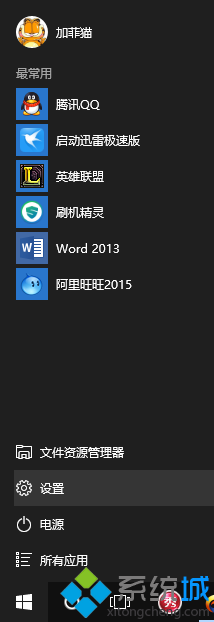
2、然后再点击进入“网络设置”如下图所示。
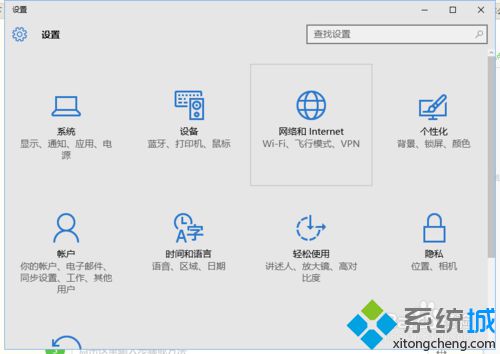
3、在网络设置中,先点击左侧的“WLAN”无线设置,然后在右侧下拉,找到并点击打开“管理WiFi设置”。
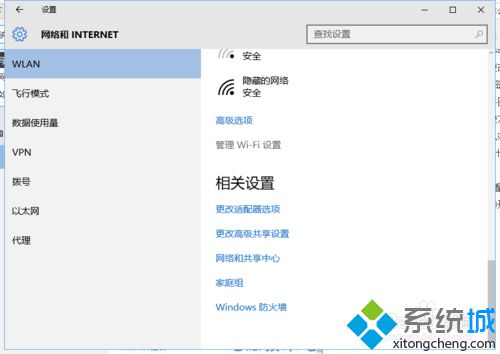
4、最后在管理Wifi设置的最底部“网络已知网络”中找到需要忘记的无线网络。
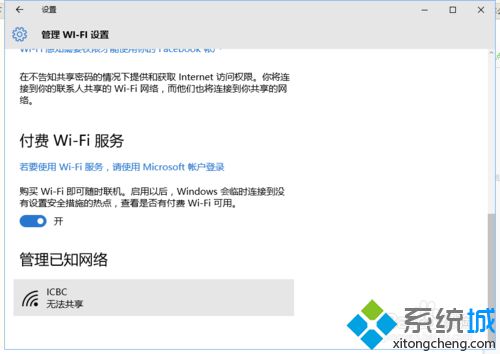
5、点击此网络名称,在右下角弹出的操作选项中,点击“忘记”。
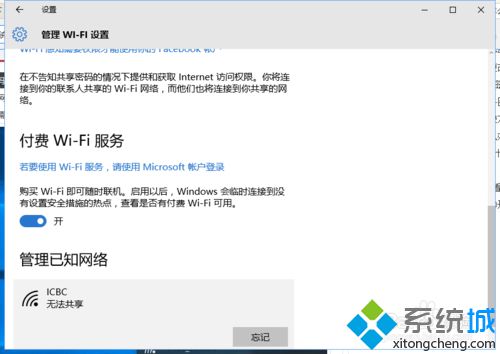
6、忘记此无线网络后,之后就可以点击右下角的无线图标,在弹出的无线列表中,点击重新连接此网络,之后会看到需要重新输入Wifi密码,我们输入新的Wifi密码就可以成功连接了。
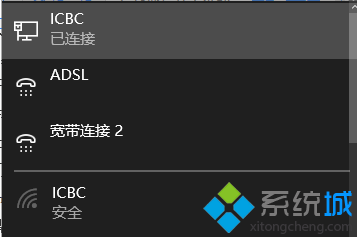
通过上述步骤操作,我们就能在win10系统下删除旧无线网络重新连接Wifi了!方法并不复杂,有需要的用户,赶紧尝试操作试试吧!
相关推荐:
Windows10系统无线网络连接上了却用不了网怎么办【图文教程】
相关教程:输入法有记忆功能如何删除无线网络无线网络未启用dhcp无线网络诊断工具xp无线网络不可用我告诉你msdn版权声明:以上内容作者已申请原创保护,未经允许不得转载,侵权必究!授权事宜、对本内容有异议或投诉,敬请联系网站管理员,我们将尽快回复您,谢谢合作!










